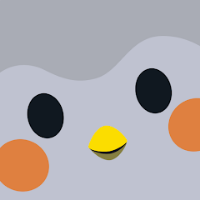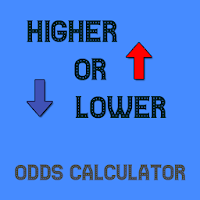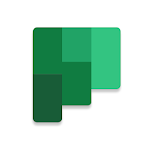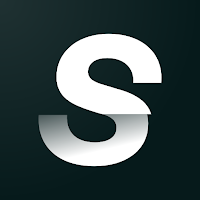"Asus Rog Ally: TV'ye bağlan veya kolayca izleyin"
2023'te Rog Ally, buhar güvertesine yıldız bir alternatif olarak ortaya çıktı ve pencerelerde koşmanın avantajına sahipti, böylece daha da geniş bir oyun yelpazesine erişim sağladı. Ertesi yıl, sadece dahili bileşenlerini geliştirmekle kalmayıp, aynı zamanda ergonomisini ve soğutma sistemini geliştiren ve kullanmayı daha rahat hale getiren Rog Ally X'i tanıttı. Birincil cazibesi taşınabilirlik olsa da, daha rahat bir oyun deneyimi için bir TV veya oyun monitörüne bağlanma yeteneği önemli bir artıdır. Hem orijinal Rog Ally hem de Rog Ally X, bu özelliği destekleyerek oyunlarınızın daha büyük bir ekranda tadını çıkarmanızı sağlar. Rog müttefikinizi adım adım talimatlar ve önerilerle birlikte bir TV veya monitöre nasıl bağlayacağınız konusunda kapsamlı bir rehber.
Bir adaptörle nasıl bağlantı kurulur
Rog müttefikinizi bir TV veya monitöre bağlamak çeşitli şekillerde elde edilebilir, ancak bir adaptör kullanmak en basit ve en az yer tüketici yöntemlerden biridir. Seçenekler, küçük dongle tarzı adaptörlerden ve doğrudan kablolardan resmi ROG Gaming Charger Dock'a kadar değişir.
Ne İhtiyacınız Var

Asus Rog 65W Şarj Cihazı Dock
Rog Ally için USB Tip A ve USB Type C ile HDMI 2.0'ı destekler. Best Buy'da gör
ASUS, ROG müttefikini resmi ROG Gaming Charger Dock ile bir TV'ye bağlama sürecini kolaylaştırdı. Bu kompakt çözüm sadece bir şarj cihazı olarak değil, aynı zamanda minimum alan kapsar. Tek ihtiyacınız olan bir USB-C ve başlamak için bir HDMI kablosu. Şarj Cihazı Dock ayrıca bir fare veya klavyeyi bağlamak için mükemmel olan bir USB-A bağlantı noktasına sahiptir.
Alternatif olarak, bir üçüncü taraf USB-C ila HDMI adaptörü doğrudan ROG müttefikinin USB-C bağlantı noktasına takılabilir. Oradan bir HDMI kablosunu adaptöre ve ardından TV veya monitörünüze bağlayın. Kesintisiz tek kablolu bir çözüm için, bir USB-C-HDMI kablosu doğrudan ROG müttefikinden TV veya monitörünüze bağlanır ve ek adımlar ihtiyacını ortadan kaldırır.
Bazı USB-C ila HDMI adaptörleri, harici bir ekrana bağlıyken ROG müttefikinizi şarj etmenizi sağlayan bir geçiş USB-C bağlantı noktası içerdiğini belirtmek gerekir. Adaptörünüzde bu özelliğe sahipse, oyun sırasında dahili pili şarj etmek için ek bir USB-C kablosu ve güç adaptörünüze ihtiyacınız olacak.
Nasıl bağlanır: Adım adım talimatlar
- Bir USB-C'ye HDMI adaptörüne (veya kabloya) ROG müttefikinin muhafazanın üst kısmındaki USB-C bağlantı noktasına takın. ROG Gaming Charger Dock'u kullanıyorsanız, bir USB-C kablonunun bir ucunu ROG müttefikinin USB-C bağlantı noktasına, diğerini şarj cihazı yuvasındaki USB-C şarj bağlantı noktasına bağlayın.
- Bir HDMI kablosunu adaptöre (veya şarj cihazı yuvasına) bağlayın ve diğer ucu TV veya monitörünüzdeki kullanılabilir bir HDMI bağlantı noktasına takın. Doğrudan USB-C-HDMI kablosu için HDMI ucunu TV'nize veya monitörünüze takmanız yeterlidir.
- (İsteğe bağlı) USB-C adaptörünüzün şarj için bir geçişi USB-C bağlantı noktası varsa, ROG Ally'in güç adaptörünü ona bağlayın.
- Rog müttefik üzerindeki güç; Video sinyalini otomatik olarak algılamalı ve çıkarmalıdır.
- Rog Ally'in ekranını görüntülemek için TV'nizin veya monitörünüzün girişini doğru HDMI girişine çevirin.
Bir yerleştirme istasyonu ile nasıl bağlantı kurulur
Nintendo anahtarını anımsatan bir kurulum için bir yerleştirme istasyonu kullanmayı düşünün. Rog Ally, ROG Gaming Charger Dock'un ötesinde resmi bir yerleştirme istasyonu olmasa da, sayısız üçüncü taraf seçeneği mevcuttur. Bu yerleştirme istasyonları, rog müttefikinizi bir standa yerleştirmenizi ve şarj ederken TV'nize veya monitörünüze bağlamanızı sağlar.
Ne İhtiyacınız Var

JSaux yerleştirme istasyonu HB0603
Hızlı şarj ve çok sayıda liman için 100 watt güç sunar. Bu hafif ve kompakt rıhtım aynı zamanda bir stand görevidir. Amazon'da gör
Rog müttefiki için temel yerleştirme istasyonları bir HDMI bağlantı noktası ve bir USB-C geçişi şarj portu ile donatılmıştır. Daha fazla bağlantı arayanlar için, gelişmiş rıhtımlar fareler ve klavyeler gibi çevre birimleri için ek USB bağlantı noktaları, harici sabit sürücüler, sabit bir kablolu internet bağlantısı için Ethernet bağlantı noktaları, genişletilmiş depolama için SD kart yuvaları ve hatta ekstra bir ekran için bir ekran bağlantı noktası sağlar. Kompakt yerleştirme seçenekleri gezginler için mükemmeldir ve hareket halindeki daha büyük ekranlara kolay bağlantı sağlar. Buhar güvertesiyle uyumlu birçok rıhtım da Rog müttefiki için uygundur.
Nasıl bağlanır: Adım adım talimatlar
- Rog müttefikinizi rıhtımın içine yerleştirin.
- USB-C güç kablosunu muhafazanın üst kısmındaki ROG müttefiki USB-C bağlantı noktasına bağlayın.
- Rog Ally'in güç adaptörünü rıhtımdaki USB-C şarj bağlantı noktasına bağlayın.
- Bir HDMI kablosunu rıhtımdaki HDMI bağlantı noktasına bağlayın, diğer uç TV veya monitörünüzdeki kullanılabilir bir HDMI bağlantı noktasına takın.
- Rog müttefik üzerindeki güç; Video sinyalini otomatik olarak algılamalı ve çıkarmalıdır.
- Rog Ally'in ekranını görüntülemek için TV'nizin veya monitörünüzün girişini doğru HDMI girişine çevirin.
Ayrıca bir denetleyiciye ihtiyacınız olacak
Bir fare ve klavyeyi ROG müttefiki yerleştirme çözümünüze bağlayabilirsiniz, ancak daha büyük bir ekranda en rahat oyun deneyimi genellikle bir kablosuz denetleyici ile elde edilir. Rog Ally, Bluetooth özellikli herhangi bir oyun denetleyicisiyle uyumludur. Aşağıda hem buhar güvertesi hem de Rog Ally ile iyi çalışan kontrolörler için en iyi seçimlerimiz bulunmaktadır.

Sony Dualsense
Amazon'da görün | Best Buy'da Bakın | Target'da gör

Xbox Elite Serisi 2 Denetleyici
Amazon'da görün | Best Buy'da gör

8bitdo Ultimate Denetleyici

Gulikit Kingkong 3 Max Denetleyici

Powera Kablosuz GameCube Stil Denetleyicisi
Bu öneriler arasında PS5'in DualSense, Xbox Kablosuz Denetleyicisi veya Nintendo Switch Pro denetleyicisi ve çeşitli üçüncü taraf denetleyicileri gibi birinci taraf seçenekleri bulunmaktadır. Bazı denetleyiciler, bir USB adaptörü ile 2.4GHz kablosuz bağlantı kullanır ve standart Bluetooth denetleyicilerinden daha düşük gecikme ve daha iyi bir aralık sunar. Kurulumlarına yakın olanlar için, kablolu bir USB denetleyicisi basit bir tak ve oynatma seçeneği sunar.
-
1

Çarşı Sürümünü Duyuran: Tarih ve Saat Açıklandı
Feb 02,2025
-
2

DC Heroes Unite: Silent Hill'den Yeni Dizi: Ascension Creators
Dec 18,2024
-
3

Marvel Rivals, Sezon 1 Çıkış Tarihini Açıkladı
Feb 02,2025
-
4

Vampir Hayatta Kalanlar - Arcana Kart Sistemi Rehberi ve İpuçları
Feb 26,2025
-
5

Yeni Rogue Güverte Android İlk
Feb 25,2025
-
6

Marvel Rivals Güncellemesi: Haberler ve Özellikler
Feb 19,2025
-
7

WWE 2K25: Uzun zamandır beklenen getiri
Feb 23,2025
-
8

Anime Fate Echoes: Ocak 2025 İçin En Son Roblox Kodlarını Alın
Jan 20,2025
-
9

Ocak 2025 için Exclusive Roblox kapı kodlarını alın
Feb 10,2025
-
10

GTA 6 Sürümü: Güz 2025 Onaylandı
Feb 23,2025
-
İndirmek

Street Rooster Fight Kung Fu
Aksiyon / 65.4 MB
Güncelleme: Feb 14,2025
-
İndirmek

Ben 10 A day with Gwen
Gündelik / 47.41M
Güncelleme: Dec 24,2024
-
İndirmek

A Simple Life with My Unobtrusive Sister
Gündelik / 392.30M
Güncelleme: Dec 10,2024
-
4
Mega Jackpot
-
5
The Lewd Knight
-
6
Kame Paradise
-
7
Chumba Lite - Fun Casino Slots
-
8
Little Green Hill
-
9
VPN Qatar - Get Qatar IP
-
10
Day by Day